Excel中经常需要使用到自动求和公式,自动求和具体该如何操作呢?接下来小编举例简单的例子告诉大家excel设置自动求和公式的方法。excel设置自动求和公式的方法设置自动求和公式步骤1:将鼠标放在要求和数据区域的紧挨着的下面一个单元格,如下图的D10单元格,然后点击【开始】-【自动求和】按钮就可以自动求D......
excel 如何将代表日期的8位数变为日期数据
这里,让我们来看一下如何运用这3个函数将表示日期的8位数值转换成日期数据。
曾提到过用 Excel 处理日期数据时,需要像下面这样用“/”将年、月、日隔开。
2013/11/12
但是,有些公司也会用“20131112”这样的8位数值来表示日期。但是,这并不是常规的日期形式,只是一种数值,我们也无法运用该数值计算出天数或星期。因此,我们需要先将其转换成日期的数据形式(序列值)。
我们可以使用 DATE 函数制作序列值。比如,想要制作“2014/1/1”这个日期数据,首先按照下列方式,在第一参数中指定公历年,第二参数中指定月份,第三参数指定日期。
=DATE(2014,1,1)
那么,如何从单元格 A2的“20131112”中提取年、月、日的数值呢?请大家按照以下思路思考。
- “年”的数值,提取单元格 A2“20131112”左数4个字符“2013”
- “月”的数值,提取单元格 A2“20131112”第5个字开始的2个字符“11”
- “日”的数值,提取单元格 A2“20131112”右数2个字符“12”
像这样,想要从目标单元格的数据中提取一部分文字,就要用到 LEFT 函数、MID 函数和 RIGHT 函数。
想要抽取单元格 A2左数第4个字符,需要在 B2中输入以下公式:
=LEFT(A2,4)
在单元格 B2中输入=LEFT(A2,4)
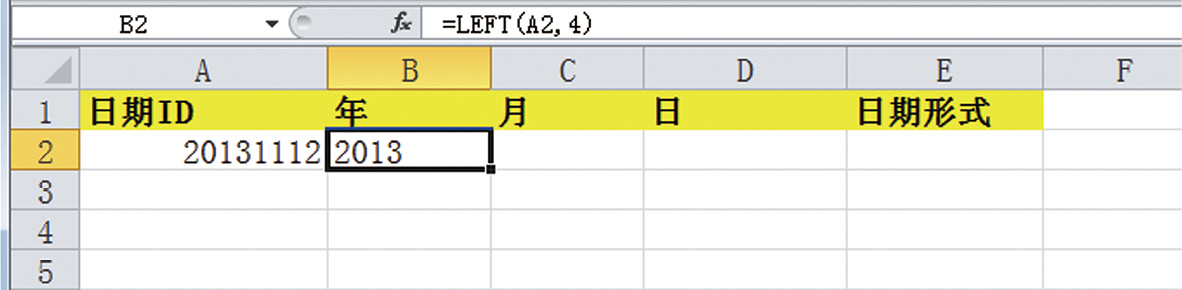
接下来导出月份数值。请按以下方式输入 MID 函数,在单元格 A2中从第5个字开始提取2个字符。
=MID(A2,5,2)
在单元格 C2中输入=MID(A2,5,2)
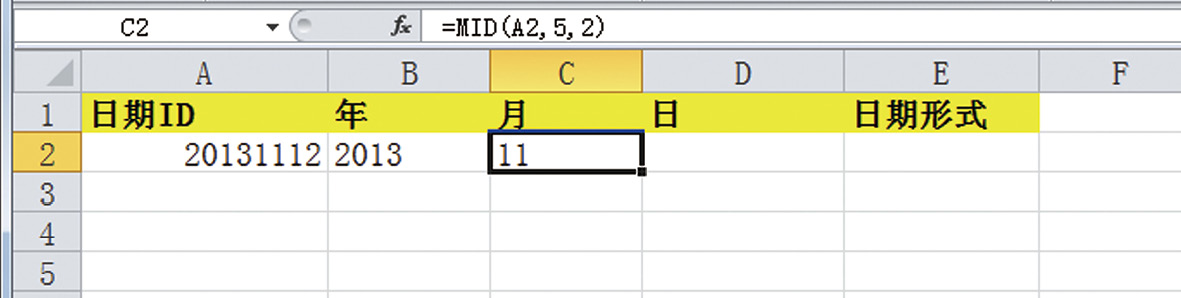
最后提取日期数值。为了返回单元格 A2右数2个字符,按以下公式输入 RIGHT 函数。
=RIGHT(A2,2)
在单元格 D2中输入=RIGHT(A2,2)
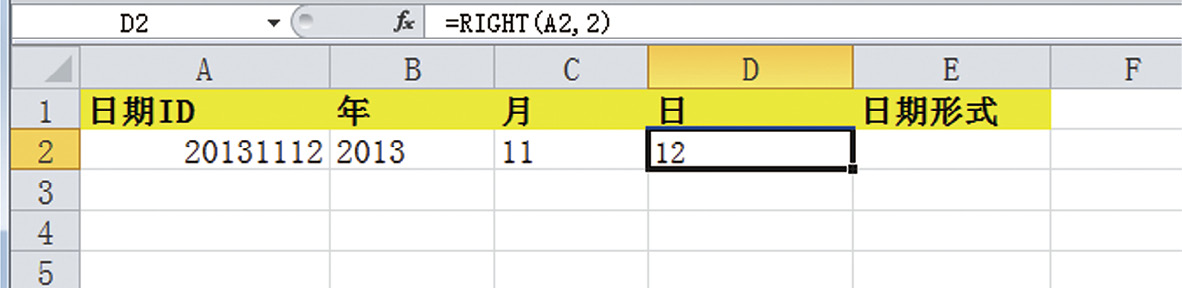
像这样,分别提取出年、月、日的数据后,再按照以下方式指定 DATE 函数的参数,我们就能够得到该日期的序列值。
在单元格 E2中输入=DATE(B2,C2,D2)
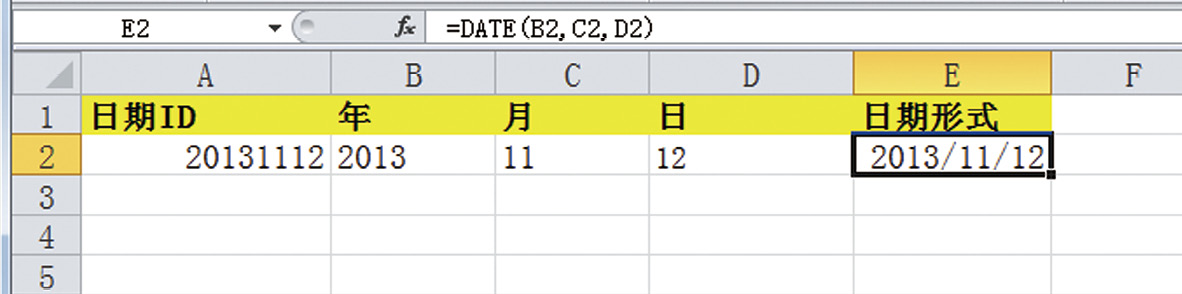
上述的操作步骤可通过以下公式在1个单元格中集中处理。
=DATE(LEFT(A2,4),MID(A2,5,2),RIGHT(A2,2))
LEFT 函数、RIGHT 函数和 MID 函数能够从字符串的左数或右数的,以及从字符串中间开始只提取指定的字符数,是字符串处理的基础操作。灵活运用这些函数,可以自由应对不同的数据处理需求。
相关文章
